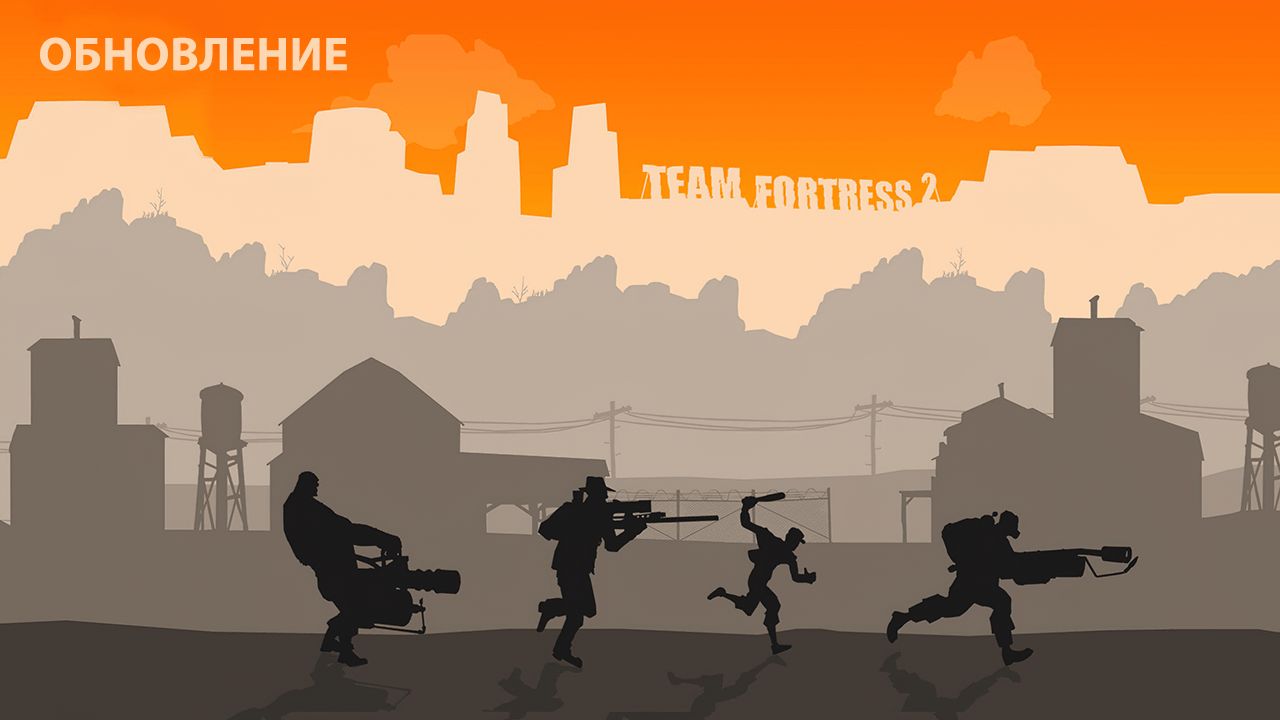Dishonored 2 оказалась неплохим продолжением оригинальной игры от Arkane Studios, а вот с технической точки зрения — это полный провал.
Проблем так много, что решить их своими силами очень сложно. Но мы попытались собрать все способы решения в одной статье.
Безусловно, новые технологии всегда лучше устаревших, но только не тогда, когда за них приходится расплачиваться производительностью в столь жутких пропорциях. Dishonored 2 предлагает немного более качественную картинку, но при этом системные требования возросли в разы, поэтому для того, чтобы насладиться видами Карнаки, потребуется довольно мощный компьютер.
Системные требования Dishonored 2
Минимальные системные требования:
- ОС: Windows 7, Windows 8.1 или Windows 10 (только x64);
- Процессор: Intel Core i5-2400 3.1 ГГц | AMD FX-8320 3.5 ГГц;
- ОЗУ: 8 ГБ;
- Видеокарта: Nvidia GeForce GTX 660 2 ГБ | AMD Radeon HD 7970 3 ГБ;
- Жесткий диск: 60 ГБ;
Рекомендуемые системные требования:
- ОС: Windows 7 (только x64);
- Процессор: Intel Core i7-4770 3.4 ГГц | AMD FX-8350 4.0 ГГц;
- ОЗУ: 16 ГБ;
- Видеокарта: Nvidia GeForce GTX 1060 3 ГБ | AMD Radeon RX 480 4 ГБ;
- Жесткий диск: 50 ГБ;
Требования выросли по сравнению с оригиналом, однако нельзя сказать, что игра действительно будет работать на системе, которая им полностью соответствует. В первые дни после релиза Dishonored 2 запускали даже на гораздо более мощных системах, и на всех наблюдались проблемы с производительностью.
Файлы, драйверы и библиотеки
Void Engine, которой «бегает» Dishonored 2, требует не только наличия мощной системной конфигурации, но и всяческих дополнительных файлов, драйверов и библиотек. Прежде всего это ПО для видеокарты. Вот ссылки на скачивание самых новых версий:
Теперь нужно обновить дополнительные библиотеки DirectX и Microsoft .NET Framework:
Не стоит забывать и про MS Visual C++, без которого запустить новые игры тоже весьма проблематично. Вот список на все актуальные версии, ставить их лучше всего по порядку:
- Скачать Microsoft Visual C++ 2005 Service Pack 1;
- Скачать Microsoft Visual C++ 2008 (32-бит) (Скачать Service Pack 1);
- Скачать Microsoft Visual C++ 2008 (64-бит) (Скачать Service Pack 1);
- Скачать Microsoft Visual C++ 2010 (32-бит) (Скачать Service Pack 1);
- Скачать Microsoft Visual C++ 2010 (64-бит) (Скачать Service Pack 1);
- Скачать Microsoft Visual C++ 2012 Update 4;
- Скачать Microsoft Visual C++ 2013;
Обновив драйверы, файлы и библиотеки, а также удостоверившись в том, что компьютер полностью соответствует системным требованиям, можно смело попробовать запустить игру.
Однако релиз Dishonored 2 оказался очень «сырым», нестабильным. Проблем очень много, и не все из них можно решить стандартными методами. Тем не менее, повысить производительность игры и избавиться от всяких неприятностей вполне реально, и далее по тексту вы можете узнать, как это сделать.
Dishonored 2 не запускается, ошибка D3D11 Create Device and Swap Chain Failed with error (-2147024809). Решение
PC-версия новой игры от Arkane Studios разрабатывалась с учетом технических особенностей Windows 10. К сожалению, это привело к тому, что многие владельцы Windows 7 не смогли запустить игру после релиза. Игра может выдавать ошибку со следующим текстом:
«D3D11 Create Device and Swap Chain Failed with error (-2147024809). Please check your GPU is compatible with Direct X11.1 Also, if you’re under Windows 7, please check you’ve installed the Windows Platform Update.»
Разработчики позднее сообщили, что игра все же вполне работоспособна на этой ОС, но требует наличия всех последних обновлений. Если не хочется загружать большие дистрибутивы с сайта Microsoft, можно воспользоваться этой ссылкой. По ней можно загрузить именно то обновление, которое нужно для запуска игры.
Впрочем, если вы используете Windows 10, и игра у вас не запускается, то обновление тоже может помочь.
Dishonored 2 вылетает при запуске после заставки Void Engine. Решение
Частично данную проблему можно списать на то, что некоторые игроки пытаются запустить игру на устаревших процессорах. Действительно, Dishonored 2 не работает на старых процессорах AMD Phenom, а также на всех остальных, которые не имеют поддержки инструкций SSE 4.1.
Возможно, разработчики в дальнейшем выпустят специальный патч, добавляющий поддержку более ранних версий инструкции, но в данный момент Arkane Studios не комментируют ничего относительно этого.
Dishonored 2 тормозит, низкий FPS, периодически снижается фреймрейт. Решение
Это наиболее емкий раздел в этой статье, так как именно с проблемой низкой производительности столкнулись практически все, кто приобрел игру.
Если вы используете видеокарту от Nvidia, то откройте панель управления и перейдите на вкладку «Параметры 3D» и выберите опцию «Управление параметрами 3D». В открывшемся основном окне найдите опцию «Максимальное количество заранее подготовленных кадров» и выставите значение «1».
Теперь нужно установить лимит кадров в секунду. В зависимости от того, какую видеокарту вы используете, способ может быть различным. Так или иначе, ваша задача заключается в том, чтобы ограничить фреймрейт 61,8 кадрами. Не спрашивайте, почему, мы и сами не знаем, но так игра работает значительно лучше.
Если ваш процессор отвечает минимальным системным требованиям, можно также повысить производительность, выставив высокий приоритет процессу Dishonored2.exe. Для этого во время игры проделайте следующее:
- Во время игры нажать комбинацию клавиш Ctrl + Alt + Delete;
- На появившемся экране выбрать опцию «Диспетчер задач»;
- В списке процессов (не приложений!) найти bf1.exe, нажать на него правой кнопкой мыши;
- В контекстном меню навести на опцию «Задать приоритет»;
- В появившемся списке выбрать опцию «Высокий приоритет».
Учтите, что делать это нужно каждый раз после запуска игры. И не ставьте «приоритет реального времени», это может негативно сказаться на работе системы.
Dishonored 2 зависает в режиме окне без рамки
После того, как некоторые игроки задействовали в игровых опциях так называемый режим «Borderless» (окно без рамки), игра стала регулярно зависать при запуске.
Понятное дело, чтобы избежать этого, нужно не выставлять эту опцию, но как же быть, если вы уже сделали это и теперь не можете играть?
На самом деле все не так уж и сложно: нужно просто вручную удалить конфигурационный файл игры. Найти его можно по такому адресу: Пользователи[ИМЯ_ПОЛЬЗОВАТЕЛЯ]Сохраненные игрыArkane Studiosdishonored2base. Удалите файл dishonored2config.cfg, и тогда настройки игры сбросятся и проблемы с запуском исчезнут.
В Dishonored 2 мышь ведет себя некорректно
Функция акселерации мыши задействована во многих играх и обычно не вызывает нареканий, однако в Dishonored 2 разработчики умудрились и здесь создать проблему на ровном месте.
Для того, чтобы сделать движение мыши более точным, как в интерфейсе Windows, можно воспользоваться двумя способами. Можно выключить сглаживание движений мыши в настройках игры и вместе с этим отключить вертикальную синхронизацию.
Но если вы очень не любите играть без VSync и наблюдать, как картинка “режется” на части, то можно поступить иначе: найти конфигурационный файл (Пользователи[ИМЯ_ПОЛЬЗОВАТЕЛЯ]Сохраненные игрыArkane Studiosdishonored2basedishonored2config.cfg), открыть его, найти параметр g_mousesmooth и выставить его значение на «0».
В Dishonored 2 не работает SLI и CrossFire
Если вы специально покупали две видеокарты, чтобы улучшить производительность в играх, то, увы, в Dishonored 2 добиться повышения частоты кадров не получится. А все потому, что сама по себе технологии SLI и CrossFire не поддерживаются игрой.
Возможно, позднее производители видеокарты все же выпустят обновления драйверов с поддержкой двух видеокарт, однако в данный момент об этом ничего неизвестно.
К слову все реже разработчики используют возможности CrossFire и SLI из-за того, что это усложняет процесс разработки и последующей отладки игры.
Dishonored выдает ошибку об отсутствии DLL-файла. Решение
Иногда игры отказываются запускаться, но дело вовсе не в ошибках, допущенных разработчиком в процессе подготовки релизного билда. Если Dishonored 2 выдает ошибку об отсутствии DLL-файла, то запишите его название и попробуйте поискать в сети.
Если же поиски не увенчались успехом, то можно воспользоваться программой DLL-fixer, она быстро найдет любые файлы и выдаст ссылку на скачивание из безопасных источников.
Если ваша проблема оказалась более специфической или же способ, изложенный в данной статье, не помог, то вы можете спросить у других пользователей в нашей рубрике «Вопросы и ответы». Они оперативно помогут вам!
Благодарим за внимание!
Источник